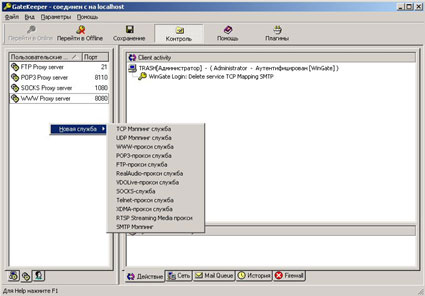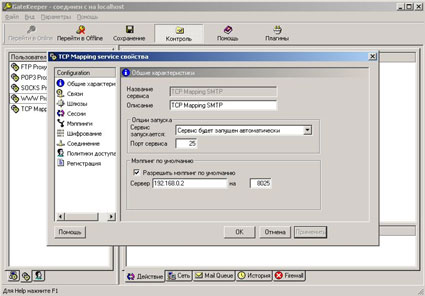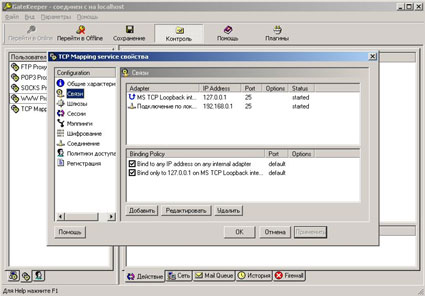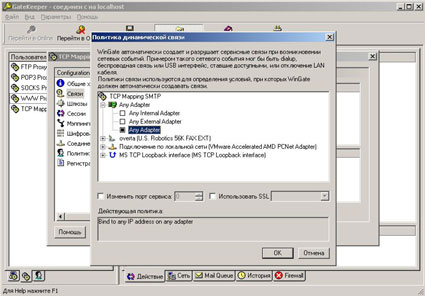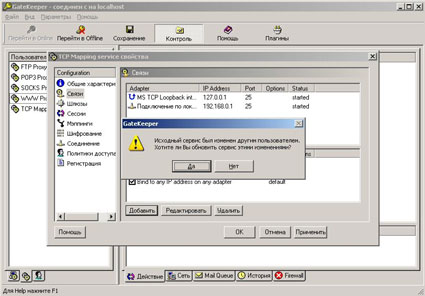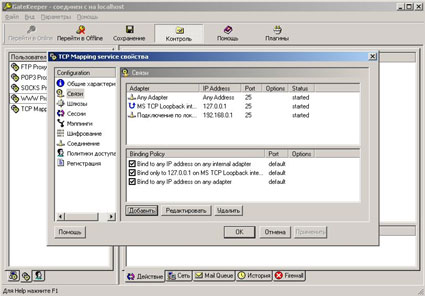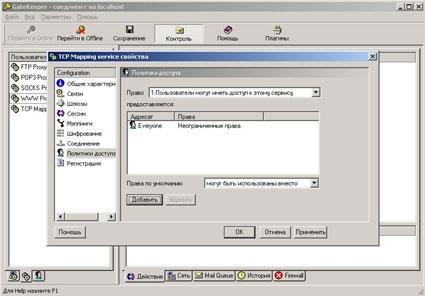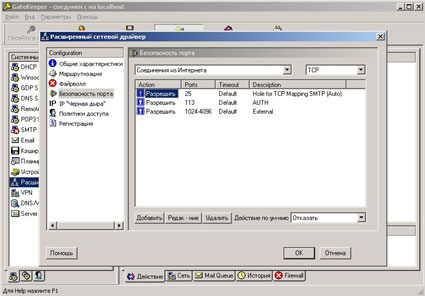|
| |||||||||||||
| ||||||||||||||
Самый полный спектр ИТ-услуг |
||||||||||||||
| Решения в области Информационных технологий |
||||||||||||||
|
WinGate: Настройка доступа через порты в локальную сеть. 1. И так, перед нами стоит задача: почтовый сервер установлен не на одной машине с Вингейт, а на отдельной в локальной сети, нужно чтобы запросы которые будут идти на SMTP сервер по 25 порту перенаправлялись на локальный сервер.
2. В появившемся меню TCP Mapping service свойства в полях Название сервиса и Описание вводим название TCP Mapping SMTP. В поле Порт сервиса вводим порт для прослушивания 25. Ставим флажек на Разрешить мэпинг по умолчанию, в поле Сервер вводим IP адрес нашего локального почтового сервера, например 192.168.0.2, а в поле на порт вводим порт 8025 (но можно и не менять, а оставить маппинг на тот же 25 порт). У почтового сервера необходимо также сменить порт с 25 на 8025 (но можно и не менять, а оставить тот же 25 порт).
3. Идем в закладку Связи. Тут самое интересное.
4. Жмем Добавить для добавления интерфейсов. Выставляем Any Adapter, т.е. сервис доступен на всех интерфейсах.
5. Жмем OK. Жмем Применить. Появляется предупреждение, что данный сервис будет доступен на всех интерфейсах.
6. Жмем подтверждение Да. Привязка к интерфейсу есть.
4. Идем в закладку Политики доступа. Добавляем пользователя Everyone, т.к. нам нужно обеспечить всем доступ к почтовому серверу. В выпадающем меню Права по умолчанию выбрать могут быть использованы вместо.
Таким образом, при обращении на Ваш SMTP сервер из интернета весь трафик будет пересылаться с 25 порта Вингейта, на порт 8025 либо на 25 локального почтового сервера. 5. Теперь если взглянуть еще и в фаервол, то там мы увидим добавлен в разрешенные порт 25. Если по какой-то причине порт не добавлен, добавляем его вручную.
Точно таким же образом Вы можете создать мапинг портов в локальную сеть и на другие службы, например: POP3 и WWW сервер, также на другой софт, и не забываем изменять порты.
|
Документация:
|
||||||||||||||||||||||||
|
| Всё о нас | Услуги | Работы | Вакансии | Контакты | Главная страница | |
| Все права защищены © ООО "ИТ-Сервис", Москва, 2005-2013 г. | ||